电脑在哪里设置开机密码 电脑开机密码的设置教程
更新时间:2022-07-13 15:30:26作者:huige
设置开机密码是让电脑更加安全的一个屏障,所以很多小伙伴为了电脑安全就会设置开机密码,不过有一部分用户可能还不知晓电脑在哪里设置开机密码吧,有相同需求的用户们,可以跟着小编一起来看看电脑开机密码的设置教程吧。
具体步骤如下:
1、点击“设置”,进入后点击“账户”。
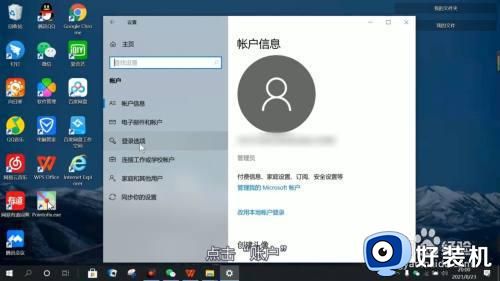
2、之后点击“登录选项”,窗口右侧可以管理需要的登录设备的方式。
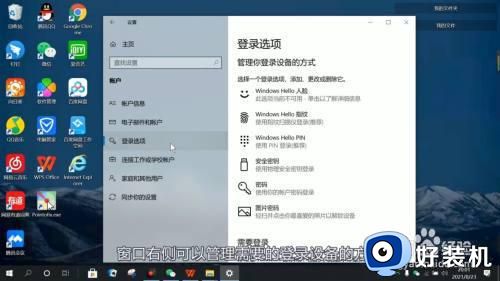
3、点击“密码”即可设置开机密码。
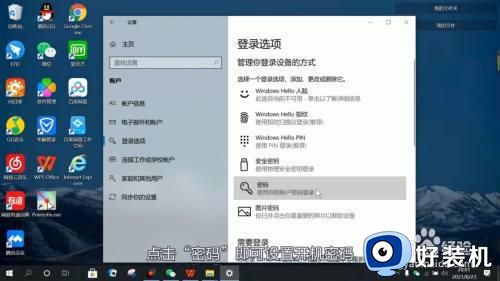
mac:
1、进入系统偏好设置,点击用户与群组。

2、点击页面左下角的登录选项。
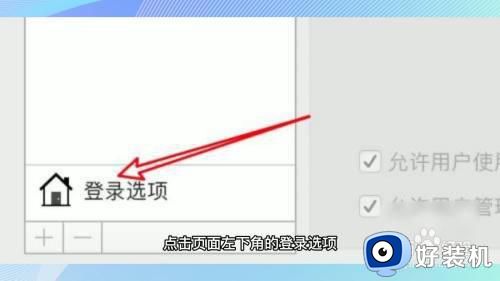
3、点击下拉框选择关闭自动登录。
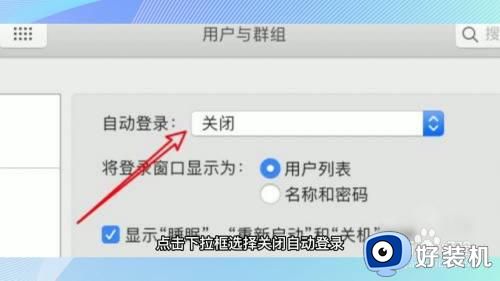
4、点击用户页面右边的设置密码按钮。

5、输入的用户密码就是开机密码了。
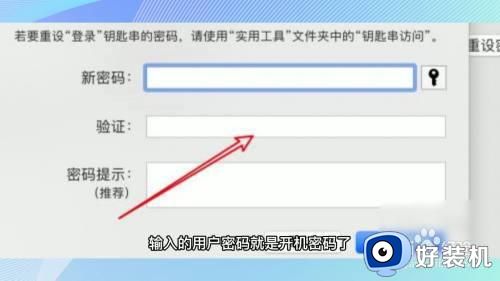
win10系统:
1、点击电脑左下角的开始菜单,选择本机账户头像,在弹出的菜单选择更改账户设置。

2、接着点击左侧的登录选项,在右侧找到密码选项点击添加。
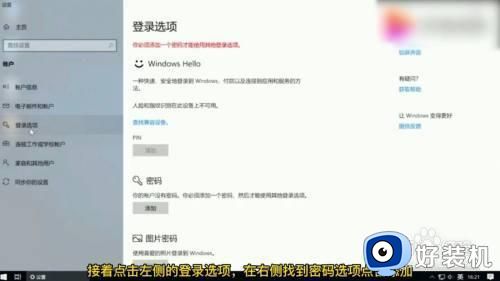
3、输入你要设置的密码以及提示,点击下一步,最后点击完成。
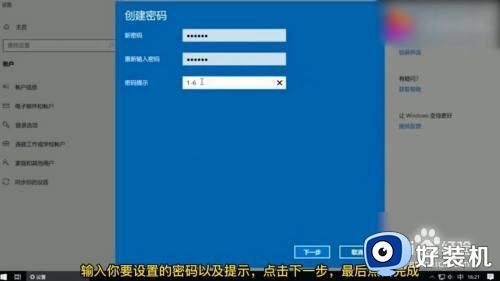
上述给大家讲解的就是电脑设置开机密码的详细方法,如果你也想设置的话,那就学习上面的方法来进行设置吧。
电脑在哪里设置开机密码 电脑开机密码的设置教程相关教程
- 苹果电脑开机密码设置在哪里 苹果电脑开机密码怎么设置
- 苹果笔记本怎么设置开机密码 苹果笔记本在哪里设置开机密码
- 电脑密码修改在哪里设置 电脑密码怎么修改开机密码
- 电脑的开机密码在哪里设置 计算机开机密码如何设置
- 笔记本电脑如何设置密码 笔记本电脑如何设置开机密码
- 电脑更改开机密码的方法 电脑修改开机密码在哪里修改
- 电脑上开机密码如何解除 电脑开机密码在哪里解除
- 电脑的密码在哪里设置 电脑密码如何设置
- 联想笔记本怎么取消开机密码 联想笔记本取消开机密码设置教程
- 计算机怎么设置密码 电脑的开机密码在哪儿设置
- 电脑无法播放mp4视频怎么办 电脑播放不了mp4格式视频如何解决
- 电脑文件如何彻底删除干净 电脑怎样彻底删除文件
- 电脑文件如何传到手机上面 怎么将电脑上的文件传到手机
- 电脑嗡嗡响声音很大怎么办 音箱电流声怎么消除嗡嗡声
- 电脑我的世界怎么下载?我的世界电脑版下载教程
- 电脑无法打开网页但是网络能用怎么回事 电脑有网但是打不开网页如何解决
电脑常见问题推荐
- 1 b660支持多少内存频率 b660主板支持内存频率多少
- 2 alt+tab不能直接切换怎么办 Alt+Tab不能正常切换窗口如何解决
- 3 vep格式用什么播放器 vep格式视频文件用什么软件打开
- 4 cad2022安装激活教程 cad2022如何安装并激活
- 5 电脑蓝屏无法正常启动怎么恢复?电脑蓝屏不能正常启动如何解决
- 6 nvidia geforce exerience出错怎么办 英伟达geforce experience错误代码如何解决
- 7 电脑为什么会自动安装一些垃圾软件 如何防止电脑自动安装流氓软件
- 8 creo3.0安装教程 creo3.0如何安装
- 9 cad左键选择不是矩形怎么办 CAD选择框不是矩形的解决方法
- 10 spooler服务自动关闭怎么办 Print Spooler服务总是自动停止如何处理
